Hostwinds Tutoriels
Résultats de recherche pour:
Table des matières
Comment réinitialiser votre Joomla! Mot de passe
Il est fortement recommandé de changer vos mots de passe tous les quelques mois pour que votre compte soit sécurisé. Cela peut augmenter les chances d'avoir oublié votre mot de passe. Bien que cela puisse vous inquiéter, c'est en fait un processus simple et simple de réinitialiser le mot de passe, tant que vous avez accès à la base de données pour votre Joomla! installation.
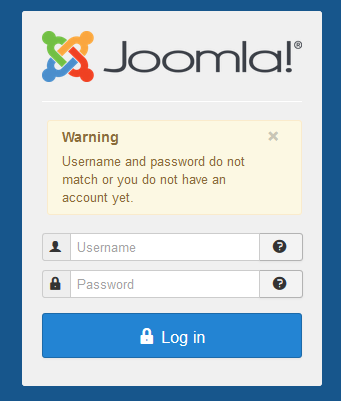
Réinitialiser votre mot de passe
La première étape: Pour gérer votre base de données, la méthode la plus simple consiste à utiliser PHPMyAdmin. Dans le même temps, connectez-vous à votre CPanel Cliquez sur le PHPMyAdmin icône sous le _DataBase_s section.

Deuxième étape: De PHPMyAdmin, cliquez sur la base de données pour votre joomla! Installation dans la liste de données de gauche. Si installé en utilisant softaculeux, cela pourrait avoir "Joom ' Dans le nom de la base de données, bien que vous souhaitiez confirmer le nom de la base de données dans votre joomla! fichier de configuration avant de continuer.

Troisième étape: Après avoir cliqué sur le nom de la base de données, vous verrez une liste de tables dans la base de données. Trouvez la table avec un nom se terminant par '_utilisateurs.' Il aura un préfixe devant le nom de la table déterminé dans la joomla! Configuration.

Étape quatre: Lors de l'affichage du tableau des utilisateurs dans PHPMyAdmin. Parcourez la liste des utilisateurs sur l'installation et cliquez sur Éditer À côté de l'utilisateur, vous souhaitez réinitialiser le mot de passe.

Cinquième étape: À côté de l'option de champ Mot de passe, modifiez la liste déroulante Fonction en MD5.
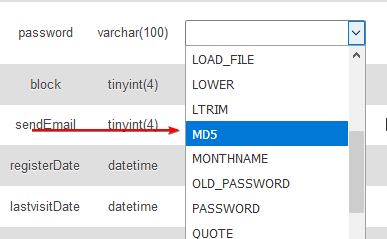
Sixième étape: Entrer le nouveau mot de passe que vous souhaitez utiliser pour l'utilisateur dans la zone de saisie de valeur sur la même ligne de mot de passe.

Septième étape: Après avoir confirmé que votre mot de passe est correctement saisi, faites défiler vers le bas et appuyez sur le Aller bouton. Cela indiquera à PHPMyAdmin de mettre à jour le mot de passe dans la base de données de cet utilisateur, avec celui que vous avez entré, exécuté via la fonction MD5.

Étape huit: Connectez-vous à Joomla! En utilisant le nouveau mot de passe. Une fois les étapes ci-dessus terminées, le changement de mot de passe aura été appliqué avec succès à l'utilisateur et le changement reflétera immédiatement.
Écrit par Hostwinds Team / juin 4, 2019
